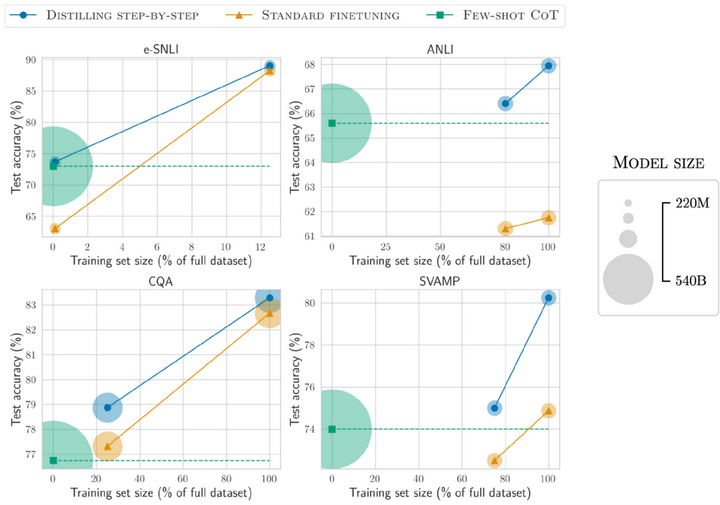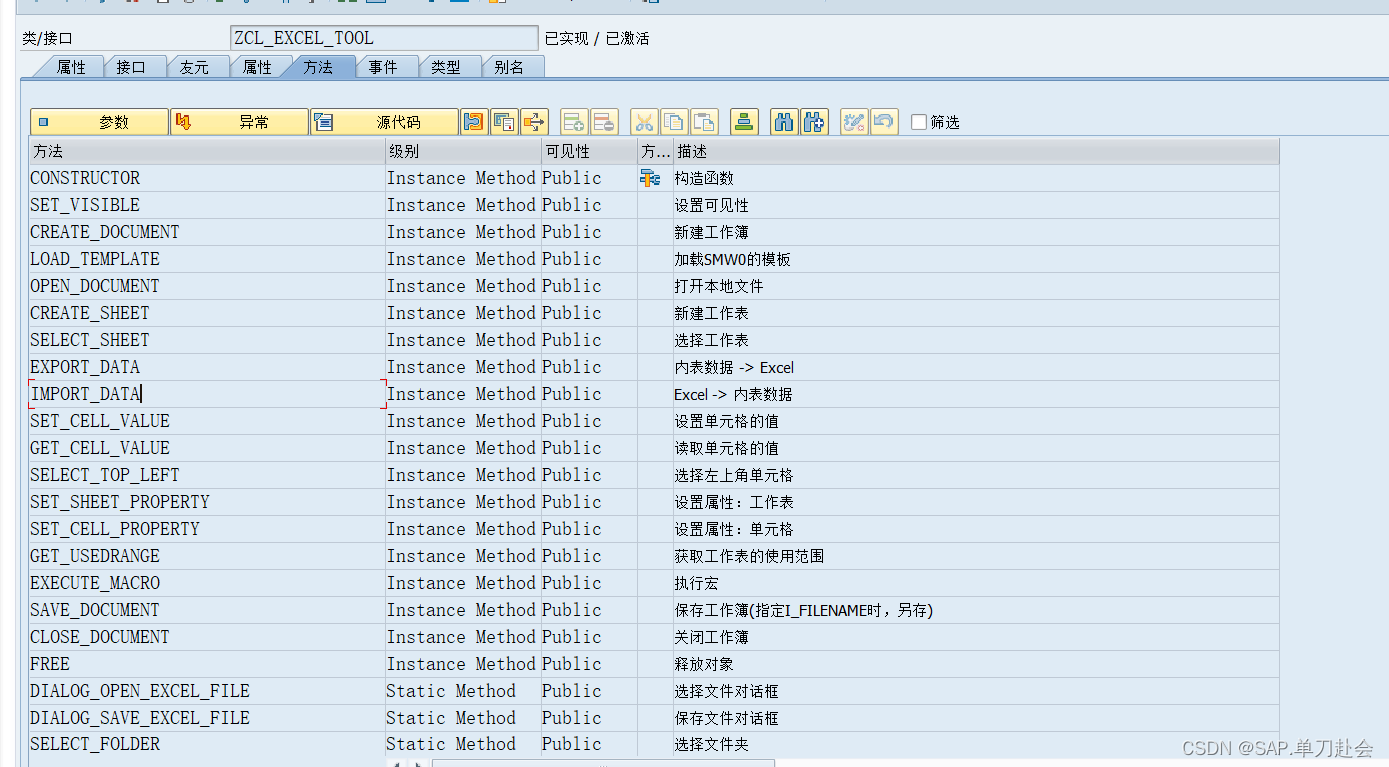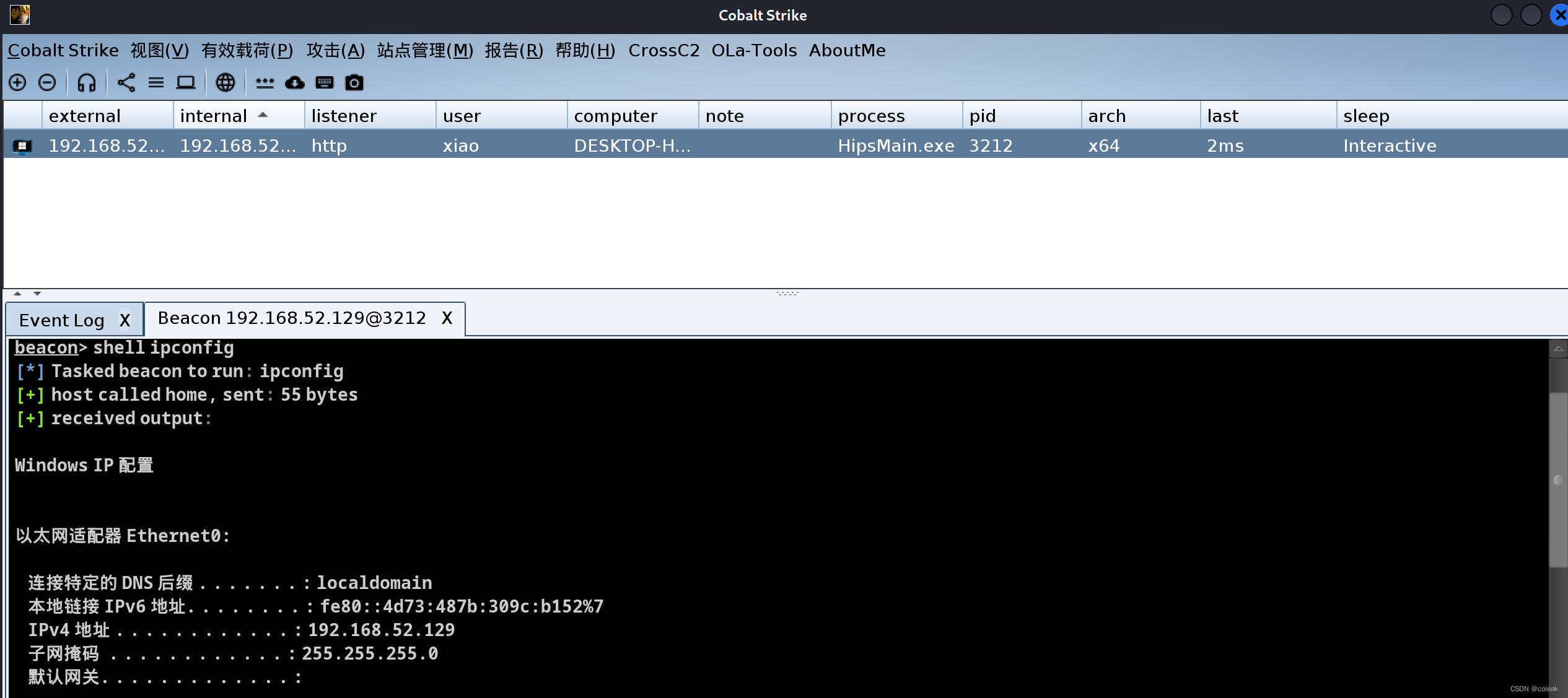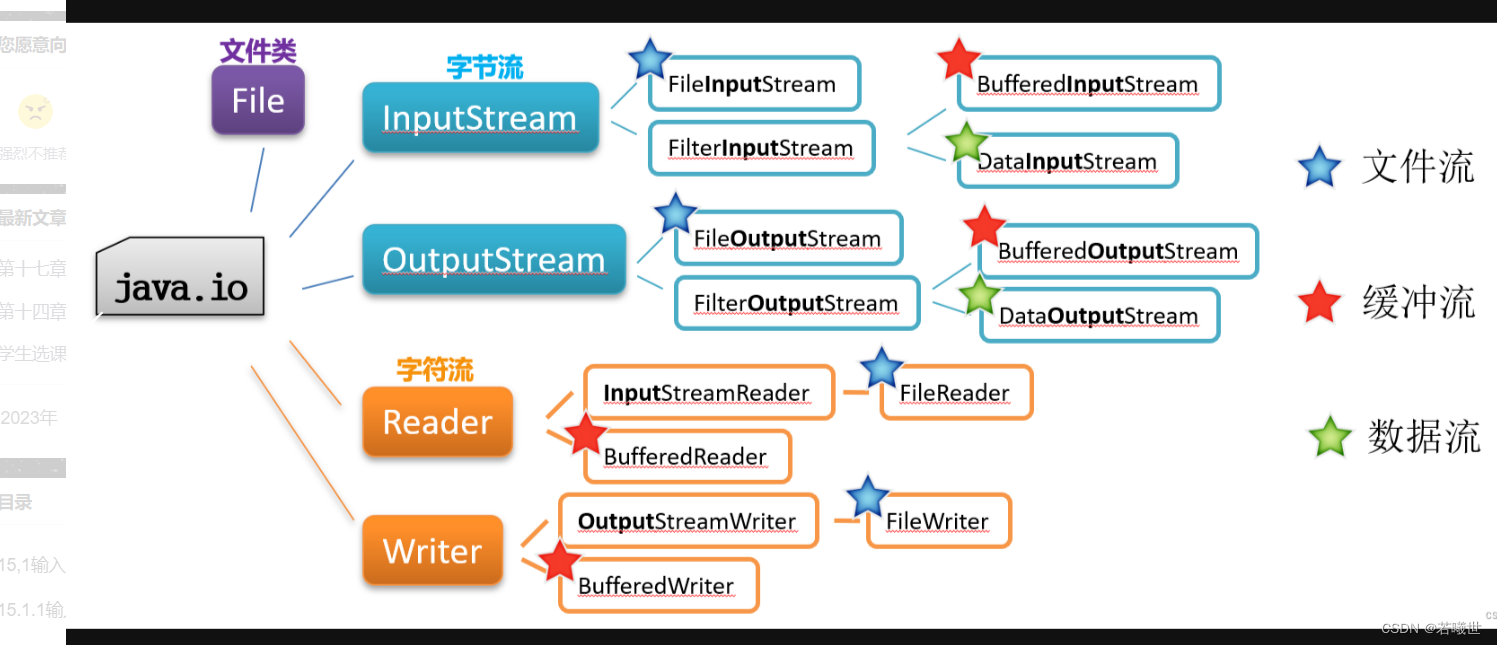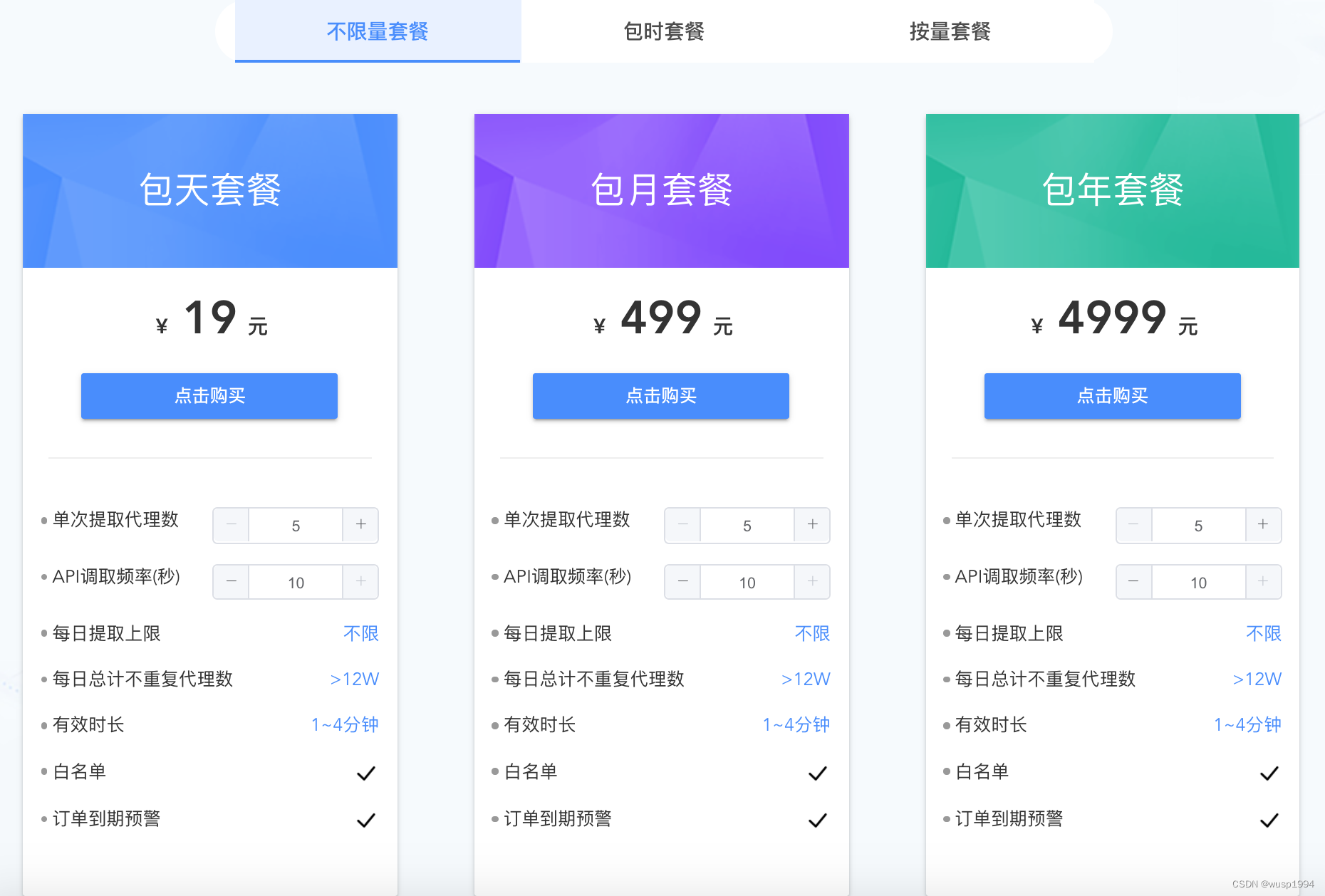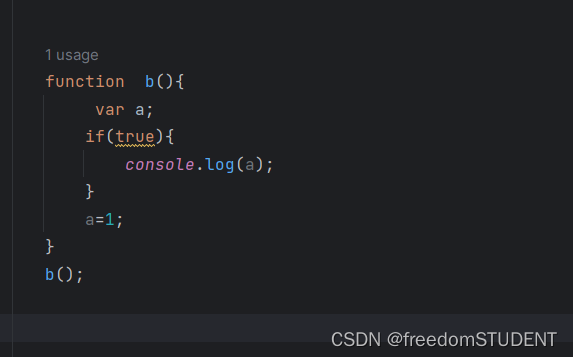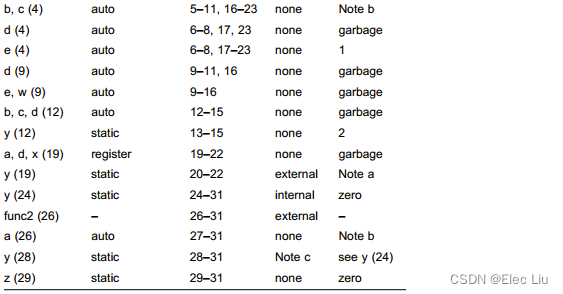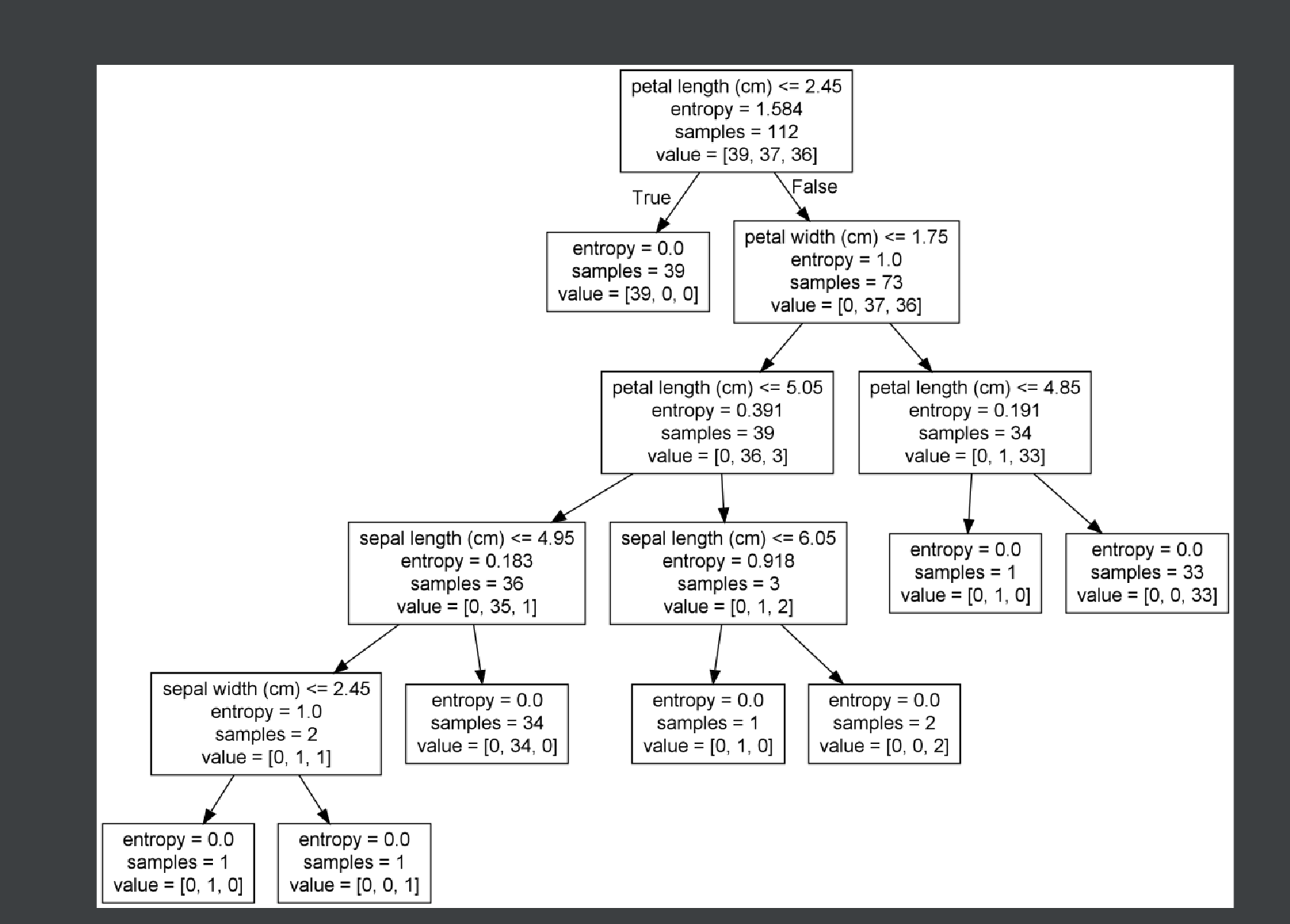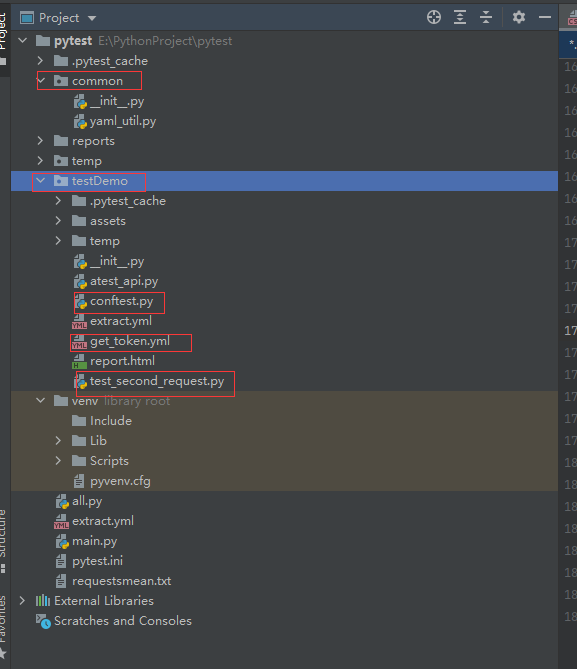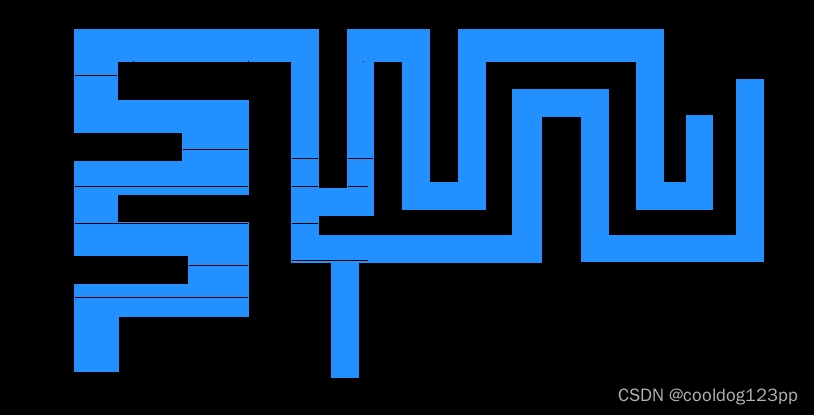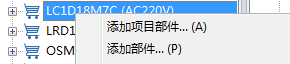一、卸载MariaDB
MariaDB是MySQL 的一个分支,完全兼容MySQL,包括API和命令行,使之能轻松成为MySQL的代替品。
1、查看版本(如果有就卸载)
rpm -qa|grep mariadb
rpm -e --nodeps 文件名二、下载mysql
1、进入 /usr/local/ 目录执行:
wget https://dev.mysql.com/get/Downloads/MySQL-8.0/mysql-8.0.20-linux-glibc2.12-x86_64.tar.xz2、检查系统是否之前安装过mysql
rpm -qa|grep mysql
//说明当前系统没有安装 MySQL,开始安装。如果有输出,则卸载。
# 停止服务
systemctl stop mysqld
# 卸载
rpm -e --nodeps mysql文件名3、解压
# .tar.gz 后缀
tar -zxvf 文件名
# .tar.xz 后缀
tar -Jxvf 文件名解压完成后/usr/local/ 下会生成 MySQL 文件夹

三、配置
1、文件夹重命名
mv 原文件夹名 mysql82、测试
临时生效:连接会话关闭后失效,通常用于测试环境
export PATH=$PATH:/usr/local/mysql8/bin查看版本
mysql --version![]()
确认已经安装成功后删除压缩包
rm -rf 压缩包名四、创建用户组、用户
进入 /usr/local
创建用户组:
groupadd创建用户:
useradd(-r创建系统用户,-g指定用户组)
groupadd mysql
useradd -r -g mysql mysql五、数据目录
1、创建目录
mkdir -p /data/mysql8_data
2、赋予权限
# 更改属主和数组
chown -R mysql:mysql /data/mysql8_data
# 更改模式
chmod -R 750 /data/mysql8_data六、初始化 & 启动
1、配置文件
在
/usr/local/etc/下创建my.cnf配置文件使用vim命令打开这个文件
按 i 进入编辑模式。编辑完后 :wq 保存退出
vim my.cnf配置内容:
[mysql]
# 默认字符集
default-character-set=utf8mb4
[client]
port = 3306
socket = /tmp/mysql.sock
[mysqld]
port = 3306
server-id = 3306
user = mysql
socket = /tmp/mysql.sock
# 安装目录
basedir = /usr/local/mysql8
# 数据存放目录
datadir = /data/mysql8_data/mysql
log-bin = /data/mysql8_data/mysql/mysql-bin
innodb_data_home_dir =/data/mysql8_data/mysql
innodb_log_group_home_dir =/data/mysql8_data/mysql
# 日志及进程数据的存放目录
log-error =/data/mysql8_data/mysql/mysql.log
pid-file =/data/mysql8_data/mysql/mysql.pid
# 服务端字符集
character-set-server=utf8mb4
lower_case_table_names=1
autocommit =1
##### 以上涉及文件夹明,注意修改
skip-external-locking
key_buffer_size = 256M
max_allowed_packet = 1M
table_open_cache = 1024
sort_buffer_size = 4M
net_buffer_length = 8K
read_buffer_size = 4M
read_rnd_buffer_size = 512K
myisam_sort_buffer_size = 64M
thread_cache_size = 128
#query_cache_size = 128M
tmp_table_size = 128M
explicit_defaults_for_timestamp = true
max_connections = 500
max_connect_errors = 100
open_files_limit = 65535
binlog_format=mixed
binlog_expire_logs_seconds =864000
# 创建表时使用的默认存储引擎
default_storage_engine = InnoDB
innodb_data_file_path = ibdata1:10M:autoextend
innodb_buffer_pool_size = 1024M
innodb_log_file_size = 256M
innodb_log_buffer_size = 8M
innodb_flush_log_at_trx_commit = 1
innodb_lock_wait_timeout = 50
transaction-isolation=READ-COMMITTED
[mysqldump]
quick
max_allowed_packet = 16M
[myisamchk]
key_buffer_size = 256M
sort_buffer_size = 4M
read_buffer = 2M
write_buffer = 2M
[mysqlhotcopy]
interactive-timeout2、初始化
需要进入
/usr/local/mysql/bin,若添加了 PATH 变量可忽略。
mysqld --defaults-file=/usr/local/etc/my.cnf --basedir=/usr/local/mysql8 --datadir=/data/mysql8_data/mysql --user=mysql --initialize-insecure
3、启动 MySQL
# 完整命令
/usr/local/mysql8/bin/mysqld_safe --defaults-file=/usr/local/etc/my.cnf &
# 若添加了PATH变量,可省略如下
mysqld_safe --defaults-file=/usr/local/etc/my.cnf &查看是否启动:
ps -ef|grep mysql4、启动
//无密码:若以 --initialize-insecure 初始化,首次登录时跳过密码。
mysql -u root --skip-password
//有密码
mysql -u root -p5、修改密码
# 修改密码
ALTER USER 'root'@'localhost' IDENTIFIED WITH mysql_native_password BY '新密码';
# 刷新权限
FLUSH PRIVILEGES;平时修改密码:
mysqladmin -u用户名 -p旧密码 password 新密码
或者
# 设置密码
SET PASSWORD FOR '用户名'@'主机' = PASSWORD(‘密码');
# 刷新权限
FLUSH PRIVILEGES;6、退出mysql
quit;
exit;7、关闭防火墙:
systemctl stop firewalld